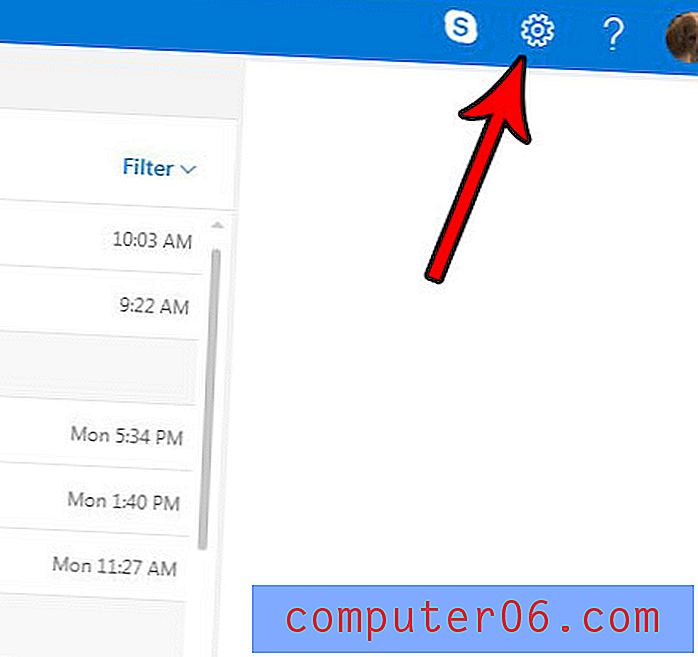Hoe u kunt voorkomen dat de iPhone Dropbox-app automatisch afbeeldingen uploadt
In onze gids voor het verwijderen van items van je iPhone, is de camerarol een van de meest voorkomende plaatsen om te kijken wanneer je ruimte op je iPhone vrijmaakt. Video's en afbeeldingen nemen veel ruimte in beslag, dus het verwijderen van oude is een geweldige manier om ruimte te winnen voor meer foto's of voor nieuwe apps. Maar misschien wilt u deze foto's niet voor altijd verwijderen, dus het vinden van een plek om ze te plaatsen is een belangrijk onderdeel van het proces.
Dropbox is een geweldige optie om iPhone-foto's op te slaan, en hun functie Camera Uploaden uploadt automatisch nieuwe foto's van je iPhone naar je Dropbox-account. Maar als je niet hebt geüpgraded naar een betaald Dropbox-abonnement, kan de hoeveelheid ruimte die je in Dropbox hebt snel worden gebruikt. Als je de automatische uploadfunctie in Dropbox niet meer wilt gebruiken, laat onze onderstaande gids je zien hoe je die instelling op je iPhone kunt uitschakelen.
De automatische uploadoptie uitschakelen in de iPhone Dropbox-app
De stappen in dit artikel zijn uitgevoerd op een iPhone 6 Plus, in iOS 9.2. De Dropbox-appversie die werd gebruikt, was de meest recente beschikbare versie (5.2.2) op het moment dat dit artikel werd geschreven.
Merk op dat deze stappen geen foto's uit je Dropbox-account zullen verwijderen. Hiermee wordt alleen de functie uitgeschakeld die automatisch foto's van je iPhone-camerarol uploadt naar je Dropbox-account.
Hier leest u hoe u kunt voorkomen dat de iPhone Dropbox-app uw afbeeldingen automatisch uploadt -
- Open de Dropbox- app.
- Tik op het instellingenpictogram in de rechterbenedenhoek van het scherm.
- Tik op de Camera Upload- knop.
- Tik op de knop rechts van de Camera Upload- knop om die instelling uit te schakelen.
Deze stappen worden hieronder ook weergegeven met afbeeldingen -
Stap 1: Tik op het Dropbox- pictogram om de app te openen.

Stap 2: Selecteer het pictogram Instellingen in de balk onder aan het scherm.
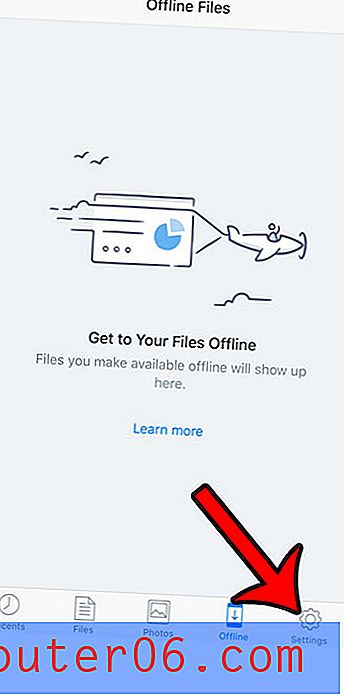
Stap 3: Selecteer de optie Camera Upload .
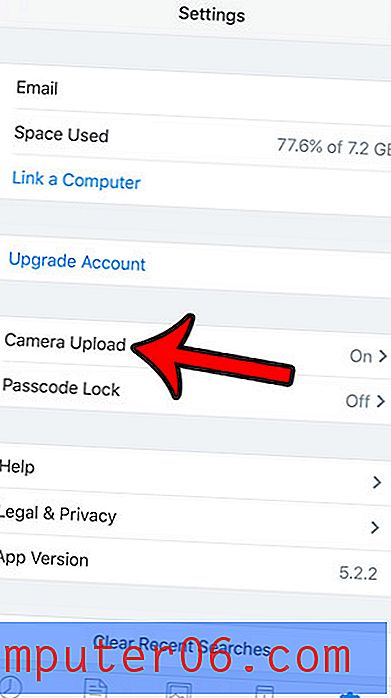
Stap 4: Tik op de knop rechts van Camera Upload om deze uit te schakelen. U weet dat het is uitgeschakeld wanneer de groene schaduw niet langer rond de knop zit en de rest van de opties op dit scherm zijn verborgen. Camera-upload is uitgeschakeld in de onderstaande afbeelding.
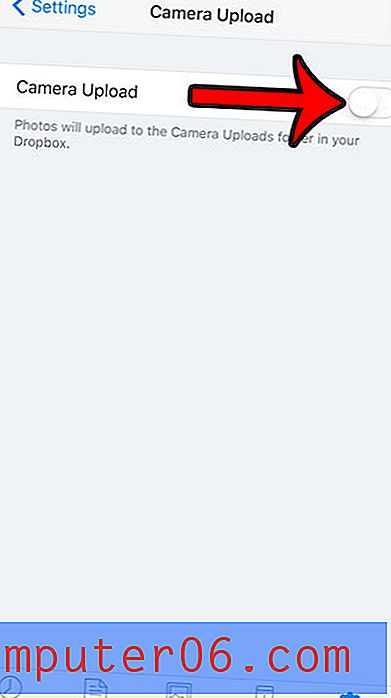
Heb je foto's op je iPhone waarvan je niet wilt dat iemand ze ziet als ze door je momenten, collecties of jaren scrollen? Leer hoe u een foto op uw iPhone op die locaties kunt verbergen, zodat iemand deze niet per ongeluk bekijkt.